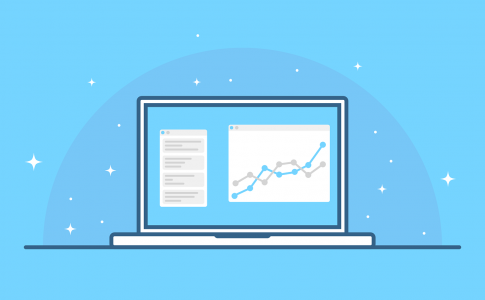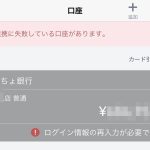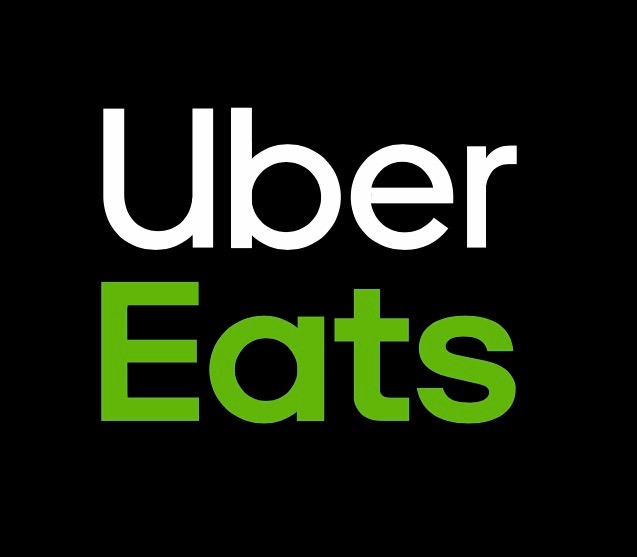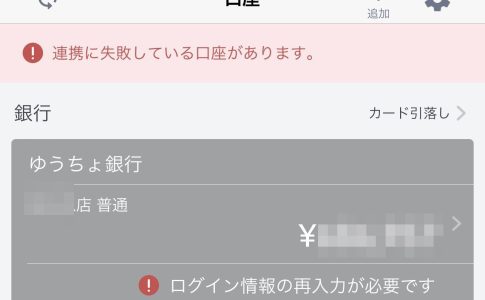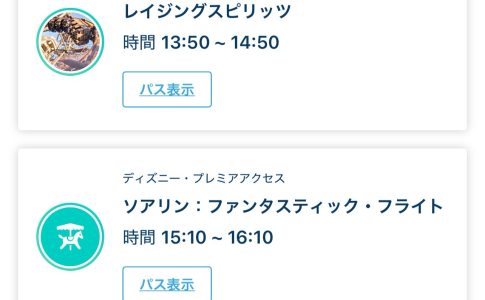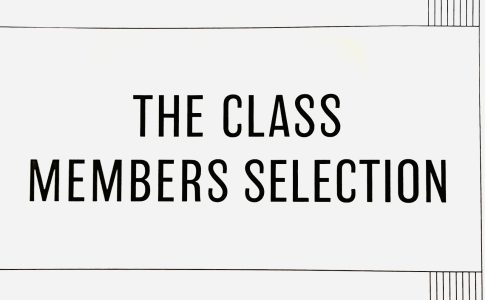マネーフォワード MEの家計簿アプリで、同じ銀行口座にて、支店が複数あったはずなのに、いつの間にか一部の支店が表示されていない。。
という経験はないでしょうか。
それは、知らない間に口座を非表示にしてしまっていることが原因です。
マネーフォワード MEの銀行口座連携にて、同じ銀行で、複数の支店があるはずなのに一部の支店だけが表示されない場合の解決方法がわかる。
前提ですが、マネーフォワード MEにおける銀行口座連携はインターネットバンキングと連動させることになりますので、複数支店がある場合はすべて連携・反映されます。
マネーフォワード MEの最初の連携時からうまく反映されない場合は、確認すべきはマネーフォワード MEではありません。
まずは、対象の銀行のインターネットバンキングで、ご自身の支店がすべて連携されていること確認してくだい。
ここでうまく表示されていない場合は、インターネットバンキングの連携エラーですので、対象の銀行に確認する必要があります。
今回は、マネーフォワード MEを操作している中で、いつの間にか支店が消えてしまったよ!という人向けに、解決方法をお伝えしていきます。
目次(読みたいところをクリック!)
銀行口座の支店が消えてしまった場合の解決方法
解決方法は、下記のステップを踏んでみてください。
- 口座の表示・非表示機能を確認する
- グループの設定による口座除外(グループ機能を利用している場合)
- 銀行口座の「編集ボタン」からチェックのフラグを確認する(グループ機能を利用している場合)
- 新規のグループを作成する
口座の表示・非表示方法を確認する方法
まずは、マネーフォワード MEの口座の表示・非表示の状態を確認しましょう。
以下、操作手順です(iOS版アプリの操作方法)

マネーフォワード MEのアプリを立ち上げて、ホーム画面したにある「口座」タブをタップします。
上記画面になったら、右上の「歯車アイコン」をタップします。

「口座の表示・非表示」をタップします。

右側のオレンジ色の箇所を確認しましょう。
ここのラジオボタンがオフになっていると非表示となってしまいます。
連携したい口座のチェックが外れてしまっている場合はオンにしましょう。
Android版アプリの操作方法は下記の公式HPからご確認ください。
■マネーフォワード 公式HP:口座を非表示にする方法
https://support.me.
「グループ選択なし」の非表示項目をオン
上記の「口座の表示・非表示方法」で解決しない場合は、グループの選択によって登録済みの口座が除外されて可能性があります。
現在、グループ機能を利用している場合は、まずは「グループ選択なし」の状態で、反映できるか確認してみましょう。
再度「グループ」をタップします。
「グループ選択なし」を選択して、先ほどの「口座の表示・非表示」設定を確認します。
「グループ選択なし」で反映が確認できた場合には、あわせて利用されているグループの設定をご確認ください。
グループ機能についての説明は下記の記事で詳しく解説しています。
■マネーフォワード 公式HP:グループを解除・編集する方法
https://support.me.
グループの「編集」ボタンから口座の表示設定
上記の方法で対処しても支店が表示されない場合は、下記の手順を試してみてください。
おそらく、グループ機能を活用している方に追加で発生する作業かと思われます。
僕は、今回ここで引っかかりました。
以下操作手順です。

「グループ設定」の右側にある「編集」ボタンから口座のラジオボタンのチェックすることで解決します。

誤っても左側の赤丸の「−」ボタンを押してはいけません。グループが消えます。
グループ名称をタップしましょう。

すると上記の画面が表示されます。
この画面で「口座の表示・非表示」設定をすることで問題は解決します。
新規のグループを作成する
上記の内容で解決すると思われますが、もし解決できない場合は新規にグループを作成するしかありません。
新規グループを作成することで、連携済みのすべての口座が表示されます。そこから必要な口座を再度選び直しましょう。
さいごに
いかがでしたでしょうか。
マネーフォワード MEはとても便利な家計簿アプリで、いろいろ操作しているうちに間違った設定をしてしまうことも少なくありません。
特にプレミアム会員だと無料版より機能が充実しているため、誤った操作をしてしまうことがあります。
いずれにしても、マネーフォワード MEを使ってしっかりと管理することで確実に貯金は増えます。
参考になれば幸いです。
それではまた!!